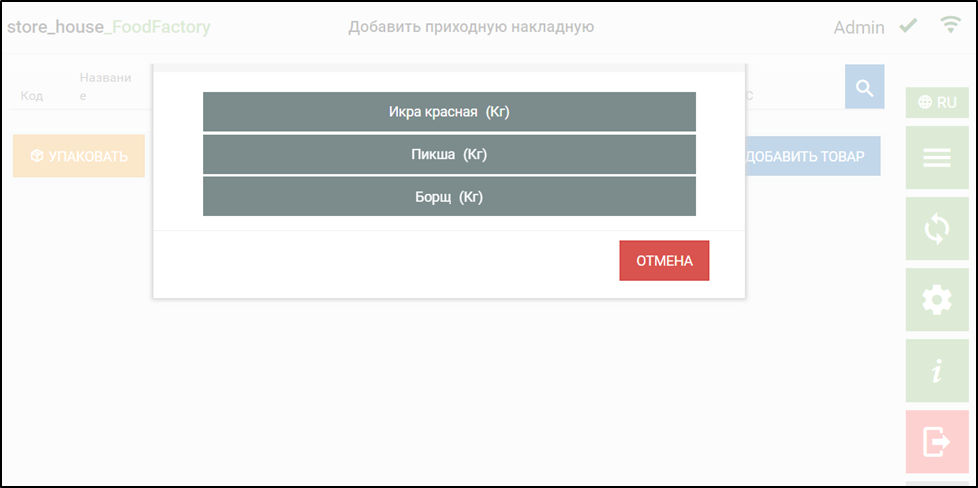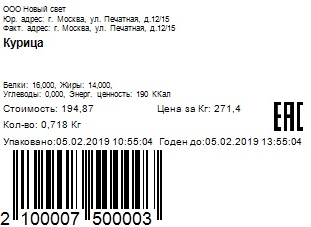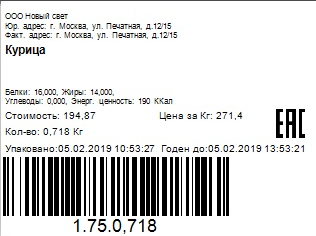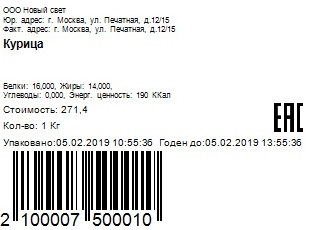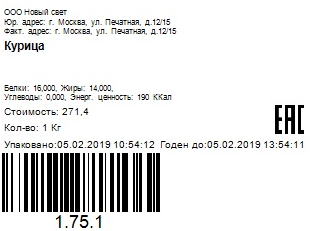Добавление товара по штрихкоду
Для выбора товара в документ по штрихкоду может быть использован сканер штрихкодов или видеокамера. Штрихкод товара будет считываться из карточки товара r_k StoreHouse Pro (см. Руководство пользователя r_k StoreHouse Pro).
Считывание штрихкода с помощью сканера
Для добавления товара в накладную сканером штрихкодов необходимо открыть страницу документа Товары, включить режим сканирования - нажать кнопку включения сканера штрихкодов (она должна стать зеленой ![]() ) и отсканировать штрихкод на товаре.
) и отсканировать штрихкод на товаре.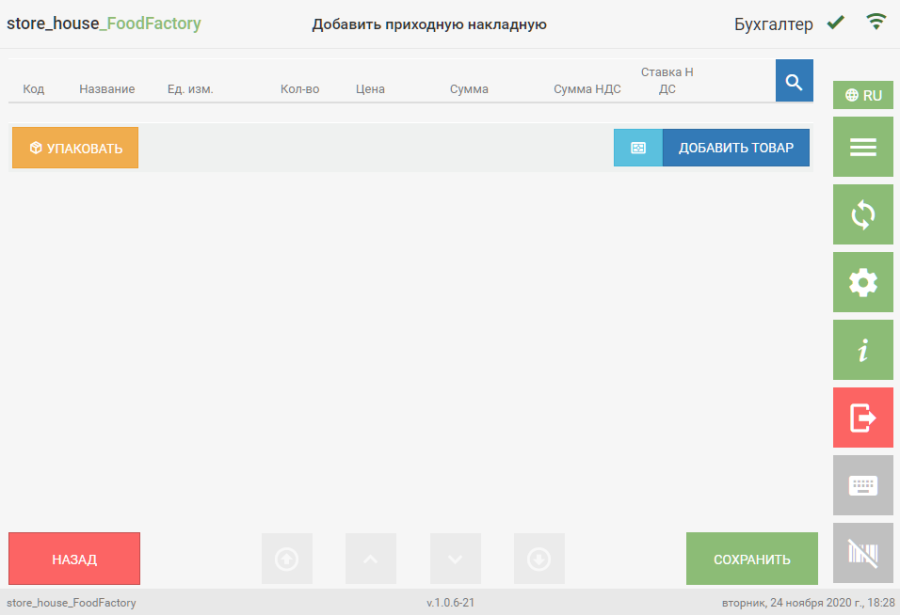 Если товар найден по штрихкоду в базе данных, то он будет добавлен в накладную с единицей измерения, для которой определен штрихкод.
Если товар найден по штрихкоду в базе данных, то он будет добавлен в накладную с единицей измерения, для которой определен штрихкод.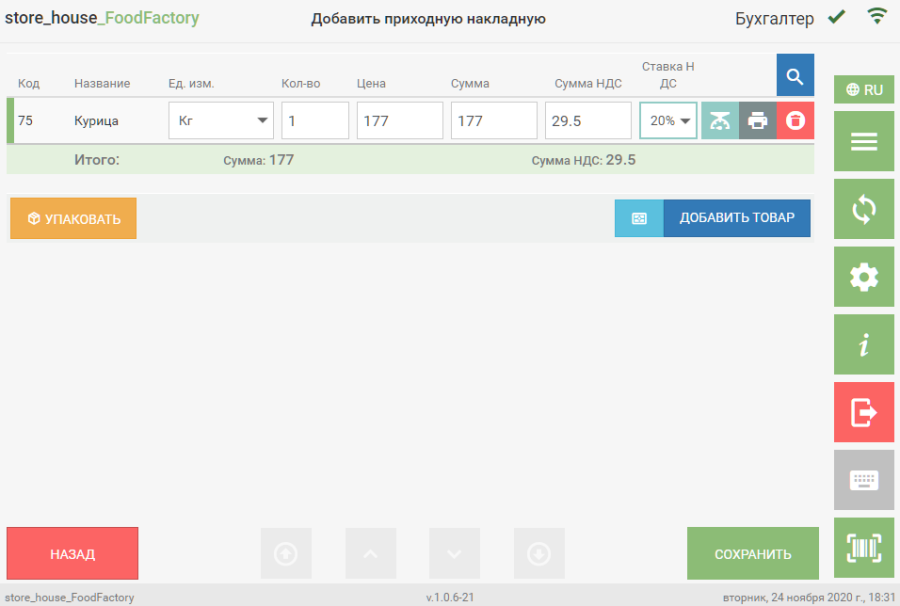 Повторное сканирование того же штрихкода увеличит количество товара на 1, если не выставлена настройка «При сканировании добавлять товар отдельной строкой».
Повторное сканирование того же штрихкода увеличит количество товара на 1, если не выставлена настройка «При сканировании добавлять товар отдельной строкой».
При наличии этого флага при сканировании того же штрих кода в накладную, товар добавится отдельной строкой. Для объединения строк с одинаковым товаром нужно нажать на кнопку [Упаковать]. В r_k StoreHouse Pro документы выгрузятся с тем количеством строк, которое было указано при создании документа в FoodFactory.
Если товар по штрихкоду не найден, система выдаст соответствующее сообщение.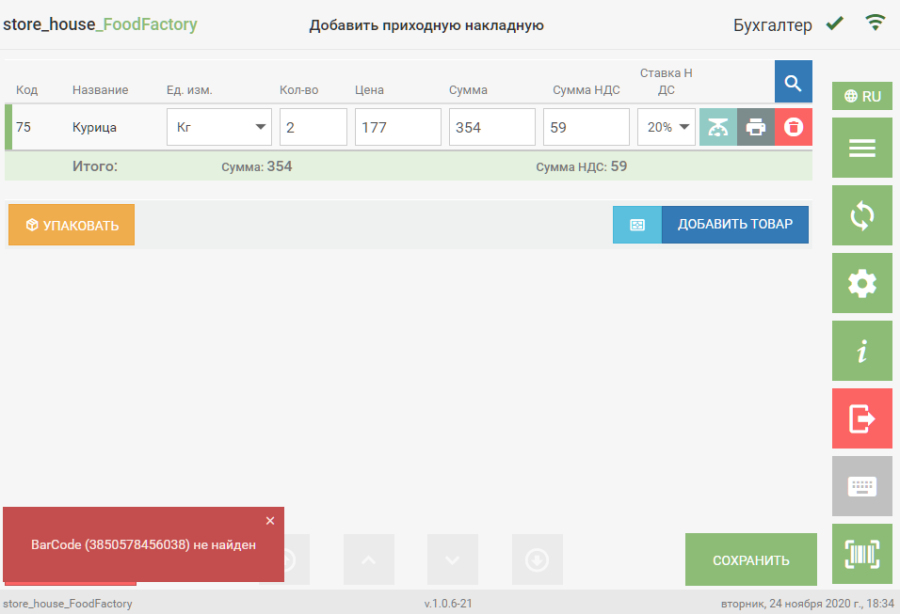 Если штрихкод был определен для синонима товара, то добавление в накладную произойдет по синониму (см. Руководство пользователя r_k StoreHouse Pro).
Если штрихкод был определен для синонима товара, то добавление в накладную произойдет по синониму (см. Руководство пользователя r_k StoreHouse Pro).
Для внесения товара по штрихкоду также могут использоваться весовые и штучные этикетки, распечатанные из программы в пункте главного меню Печать этикеток. Режим печати штрихкодов в этикетках определяется в настройках печати.
Отсканировав весовые этикетки стандартного функционала (EAN13) и расширенного функционала (Code128)
|
|
можно внести в накладные взвешенный товар в количестве, которое указано в этикетке. 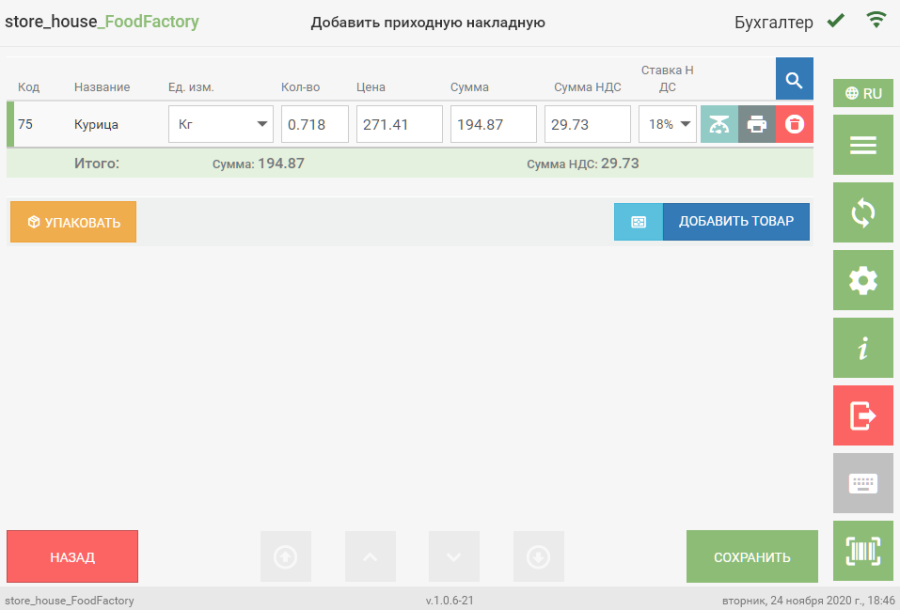
Отсканировав штучные этикетки стандартного функционала (EAN13) и расширенного функционала (Code128)
|
|
можно внести в накладные штучный товар в количестве, которое указано в этикетке.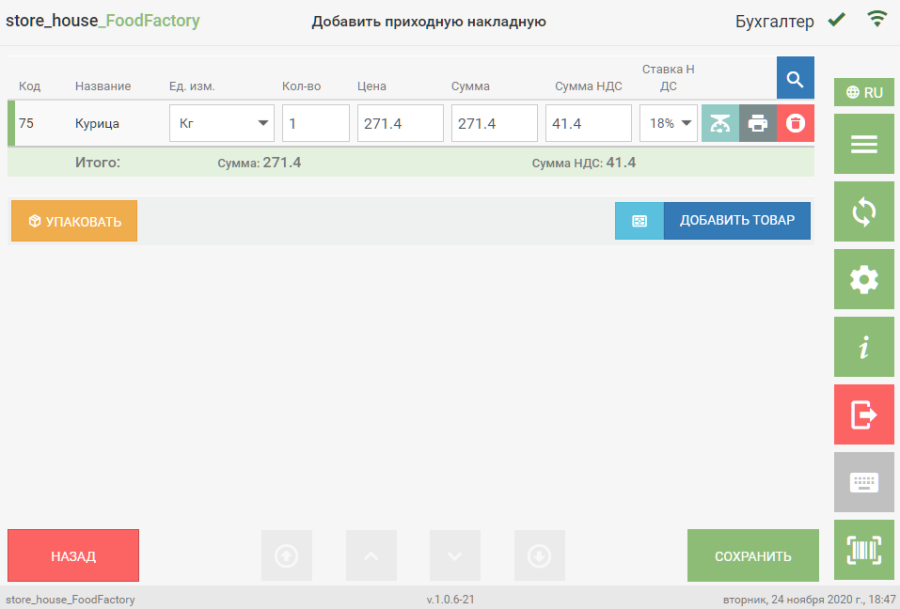
Если при генерации штрихкода для этикетки в настройках печати был выставлен флаг «Использовать код товара RK», то код товара в штрихкоде на этикетке может совпасть с кодом товара в r_k StoreHouse Pro. В таком случае при сканировании штрихкода в документе откроется окно выбора, в котором можно выбрать нужный товар.
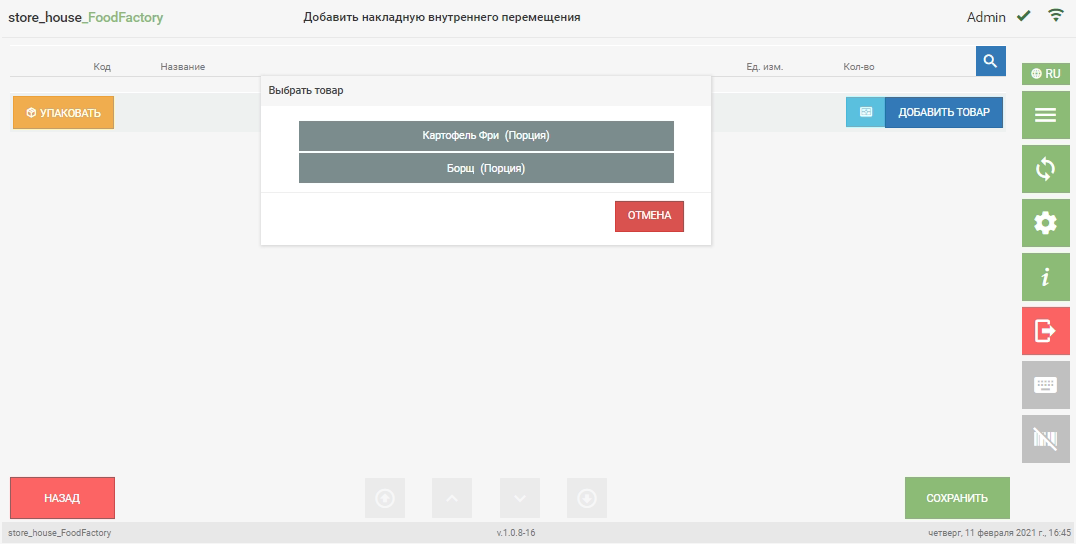
При необходимости можно отредактировать значения полей Количество, Сумма и Сумма НДС.
Считывание штрихкода с помощью камеры
Если устройство, на котором открыто приложение FoodFactory, оснащено видеокамерой или используется внешняя видеокамера, то отсканировать штрихкод на товаре можно с помощью видеокамеры.
После выполнения настроек необходимо получить от технической службы ссылку для загрузки приложения, по которой нужно перейти для открытия программы.
Указание *https://* ОБЯЗАТЕЛЬНО! Также браузер будет считать это соединение не безопасным. Тем не менее, необходимо подтвердить соединение.
В случае, если настройки HTTPS были выполнены не полностью, при попытке включения камеры кнопкой ![]() появится сообщение о том, что камера недоступна.
появится сообщение о том, что камера недоступна. 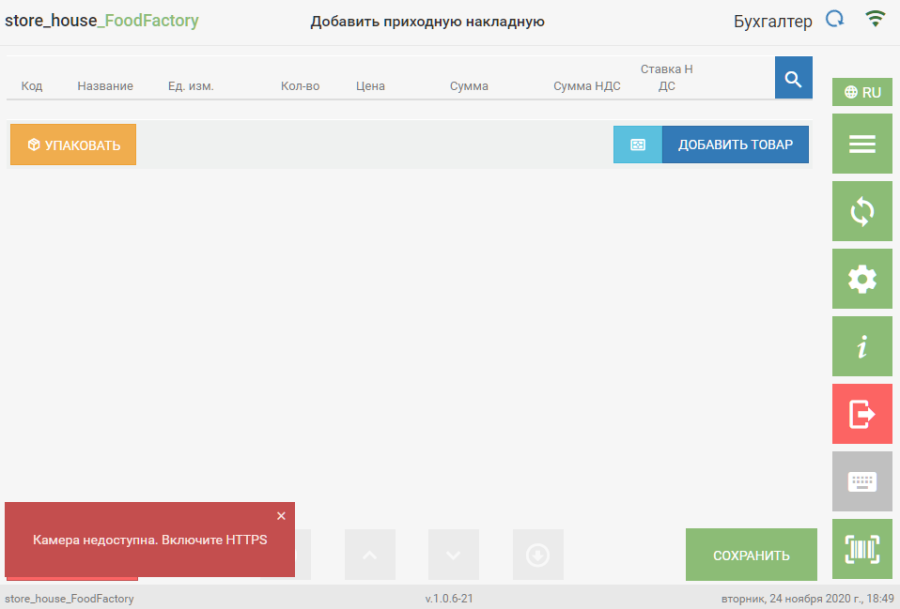
В операционной системой IOS получить доступ к камере из браузера невозможно. Это ограничение IOS.
Для добавления товара в накладную с помощью видеокамеры необходимо открыть страницу документа Товары и нажать голубую кнопку слева от кнопки «Добавить товар».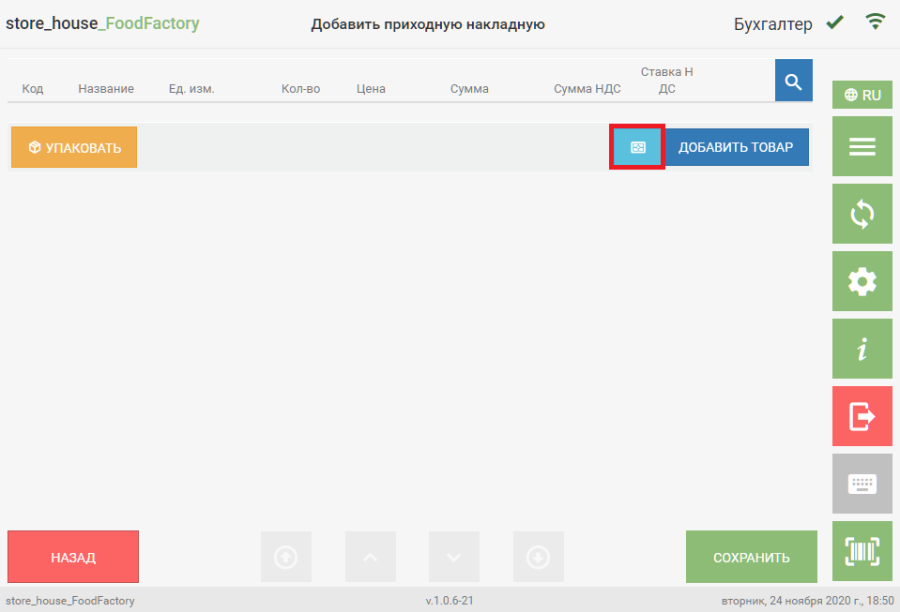 После этого откроется окно сканирования.
После этого откроется окно сканирования.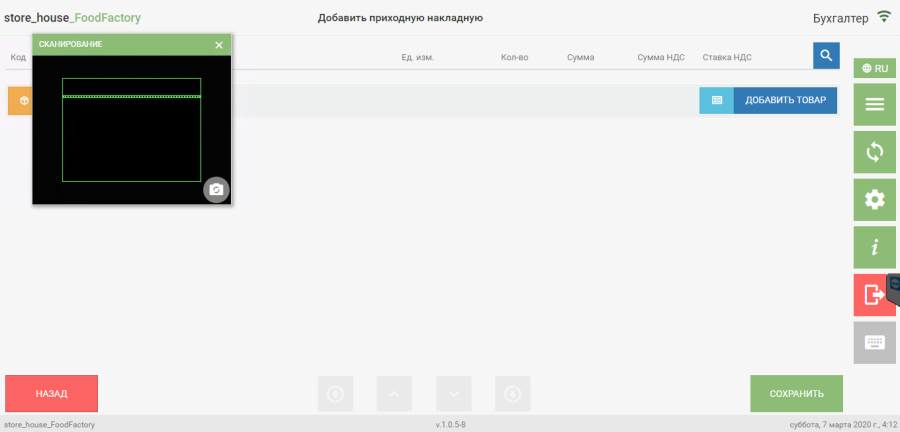 Если в устройстве несколько камер, то необходимо произвести настройки браузера таким образом, чтобы по умолчанию открывалась нужная камера.
Если в устройстве несколько камер, то необходимо произвести настройки браузера таким образом, чтобы по умолчанию открывалась нужная камера.
Для сканирования необходимо навести камеру на штрихкод таким образом, чтобы он оказался в зеленой рамке.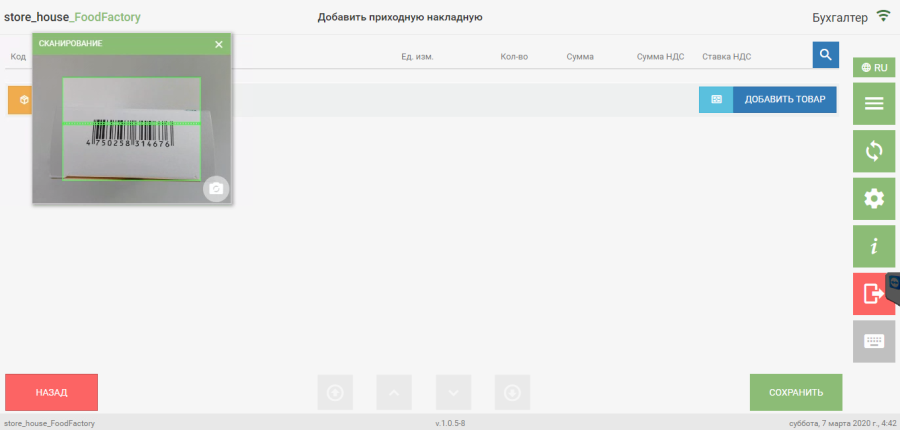 Распознавание штрихкода происходит в режиме фото. В процессе сканирования пользователь видит видео, но каждые полсекунды делается снимок и отправляется на сервер, и пока качество снимка не позволит распознать штрихкод, товар не добавится. Таким образом, скорость распознавания штрихкода зависит от качества камеры и скорости ее фокусировки.
Распознавание штрихкода происходит в режиме фото. В процессе сканирования пользователь видит видео, но каждые полсекунды делается снимок и отправляется на сервер, и пока качество снимка не позволит распознать штрихкод, товар не добавится. Таким образом, скорость распознавания штрихкода зависит от качества камеры и скорости ее фокусировки.
Если товар найден по штрихкоду в базе данных, то он будет добавлен в накладную с единицей измерения, для которой определен штрихкод.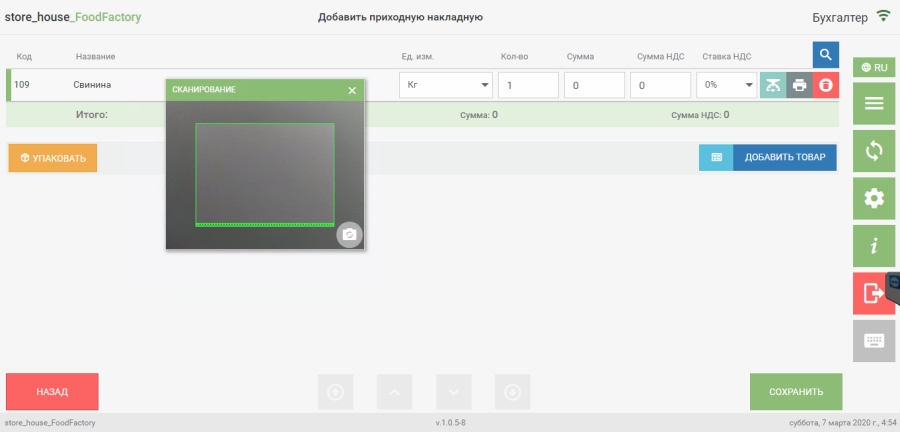 Повторное сканирование того же штрихкода увеличит количество товара на 1, если не выставлена настройка «При сканировании добавлять товар отдельной строкой».
Повторное сканирование того же штрихкода увеличит количество товара на 1, если не выставлена настройка «При сканировании добавлять товар отдельной строкой».
При наличии этого флага при сканировании того же штрих кода в накладную, товар добавится отдельной строкой. Для объединения строк с одинаковым товаром нужно нажать на кнопку [Упаковать]. В r_k StoreHouse Pro документы выгрузятся с тем количеством строк, которое было указано при создании документа в FoodFactory.
При необходимости можно отредактировать значения полей Количество, Сумма и Сумма НДС.
Если товар по штрихкоду не найден, система выдаст соответствующее сообщение. 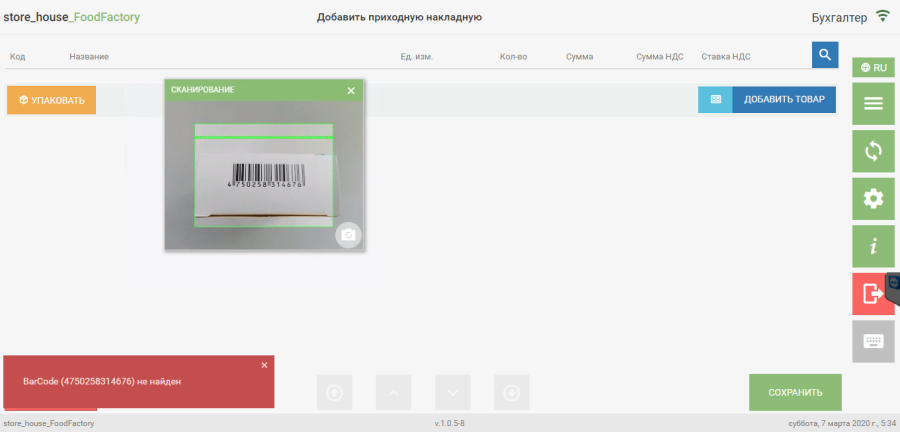 Если штрихкод был определен для синонима товара, то добавление в накладную произойдет по синониму (см. Руководство пользователя r_k StoreHouse Pro).
Если штрихкод был определен для синонима товара, то добавление в накладную произойдет по синониму (см. Руководство пользователя r_k StoreHouse Pro).
Для внесения товара по штрихкоду также могут использоваться весовые и штучные этикетки, распечатанные из программы в пункте главного меню Печать этикеток. Сканирование этикеток описано в п.п. Считывание штрихкода с помощью сканера).
Штрихкод сторонних систем
С версии 1.0.10.28 появилась возможность работать в FoodFactory с штрихкодами сторонних систем. Возможно создавать документы с весовыми и штучными товарами.
Если необходимо осуществлять приход товаров, штрихкод которых был создан не в r_k StoreHouse Pro, для этого в Sdbman необходимо создать атрибут для товара: с идентификатором «ExtCode», типом данных «Строка» и наименованием «Внешний код».

На карточке товара заполните атрибут «Внешний код», в которой укажите код товара сторонней системы – это может быть как весовой, так и штучный товар.

После сканирования штрихкода система распознает товар r_k StoreHouse Pro по «Внешнему коду».
В случае совпадения «Внешнего кода», кода товара r_k StoreHouse Pro и кода RK или только двух вариантов кодов система предложит выбрать необходимый товар.